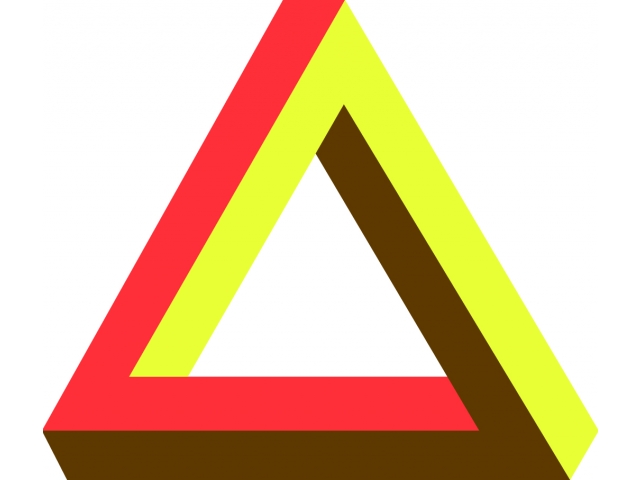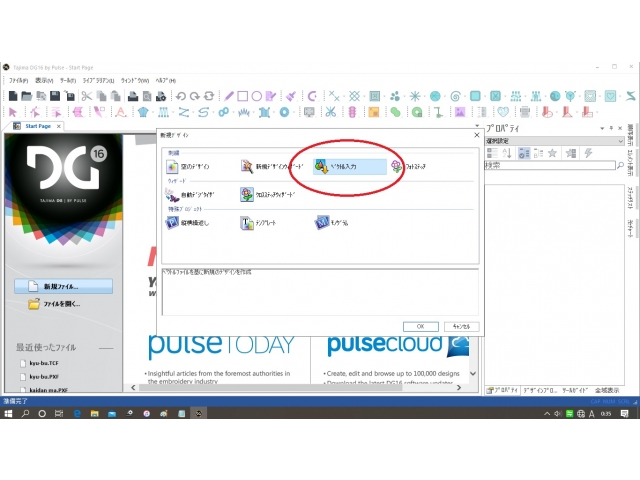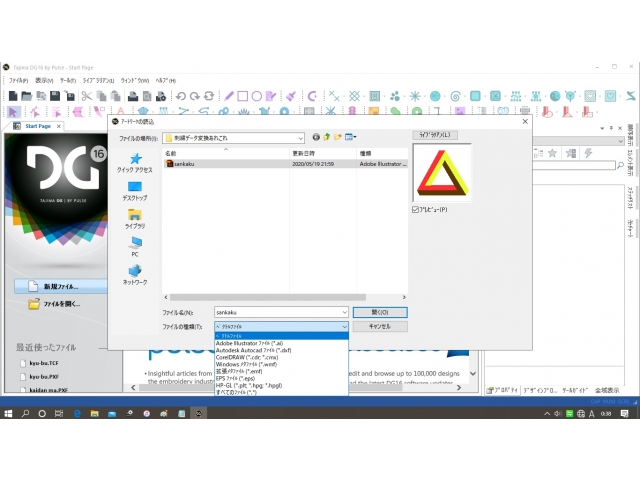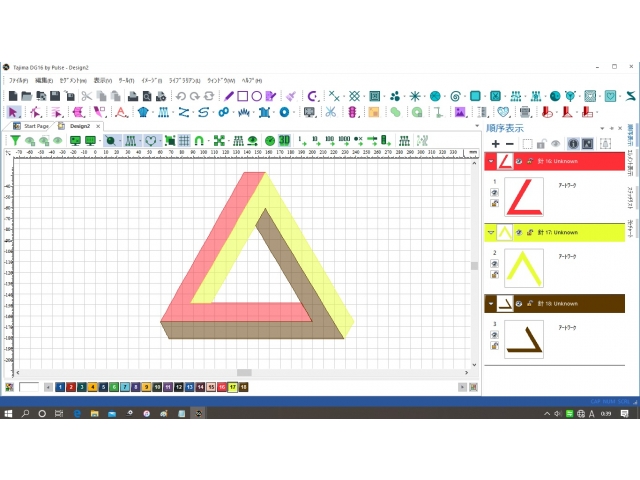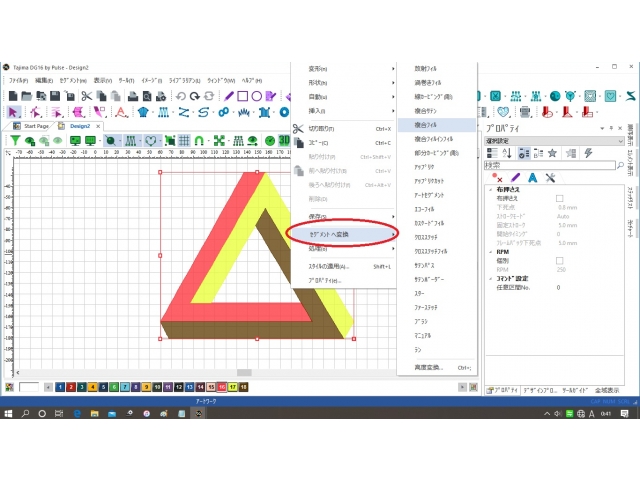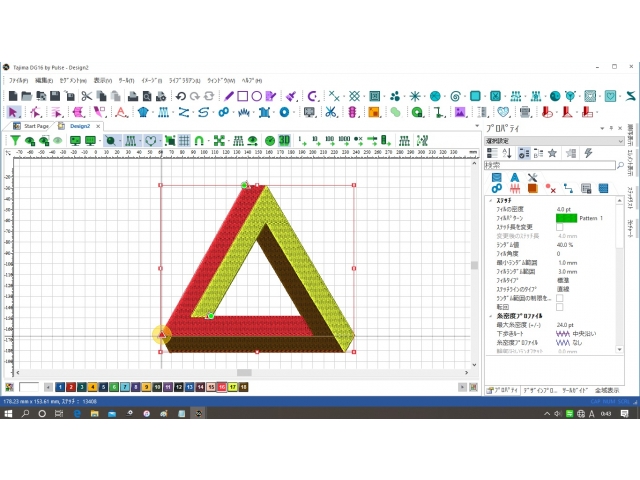2020/6/1
刺繍データ変換あれこれ
ベクトル入力
本日の精研ブログを担当いたします三谷です。
よろしくお願いします。
はじめて刺繍機の購入を検討されているお客様から、「刺繍データ作成の際に、Adobe illustratorで作ったデザイン(AIデータ)を刺繍データに変換できますか?」とよく質問を受けます。
確かに、刺繍データ作成ソフト
Tajima DG16 by Pulse
は、illustratorなどのベクトルデータから刺繍データを作成する事ができます。
しかし、ここで注意していただきたいのですが、一発自動変換ではないと言う事と、変換するのにも刺繍の知識が必要である事、そして編集が必要である事です。
Tajima DG16 by Pulse
は、illustratorで作成したオブジェクトのパスをアートワークと言う形で読み込みます。読み込んだアートワークにどんな縫い方で刺繍をするかは、自分で指示をしていかなければなりません。
実際にillustratorで作ったデザイン(AIデータ)から刺繍データを作成してみましょう。
こちらの三角形の刺繍データを作ります。
ベクトル入力を選択し、illustratorで作成したAIデータを選択します。
illustratorのオブジェクトを読み込み、3つのアートワークが出来ました。
次に、どのような縫い方をするか指示を与えていきます。今回は複合フィル(タタミ縫い)を選択します。
各セグメントごとに縫い目の方向や、効率の良いスタートとエンド位置を指定します。
ここから編集作業をしていきます。
どのセグメントから縫いはじめるか順番を入れ替え、刺繍機の針番号を指定し、刺繍のスタート位置を決めます。実際に刺繍をするサイズに大きさを調整し、刺繍機が読み込む拡張子で保存をすれば、刺繍データの完成です。
他にも、縫い縮みなどを考慮して糸を重ねる部分を作ったりする必要があります。この辺りは奥が深いので、また別の機会にお話しします。
ここまでの工程が、illustratorからデザイン(AIデータ)を読み込んで刺繍データに変換する作業です。
illustratorで作ったデザイン(AIデータ)を刺繍データに変換する手順を紹介しました。
ベクトルデータなので、トレースは正確にできますが、その後は手作業で進めていかなければなりません。一発自動変換といかないところが、刺繍の難しくもあり面白いところです。
難しい分、綺麗に縫えた時の感動は大きいですよ。
ベクトル入力のお話でした。